Az iOS 17 új funkciója a Kontaktposzterek. Íme, mik ezek, hogyan használhatod őket, és hogyan készíthetsz személyre szabott kontaktképet iPhone-on.
Az Apple a Worldwide Developer Conference során jelentette be az iOS 17-et, és a következő nagy szoftverfrissítéssel rengeteg új funkció érkezik. Van néhány kedvencünk, például a NameDrop és a Bejelentkezés funkció, de nagy rajongói vagyunk az új Kapcsolat posztereknek is, amelyekkel sokkal izgalmasabbá teheted az iPhone képernyőjét, ha valaki hív.
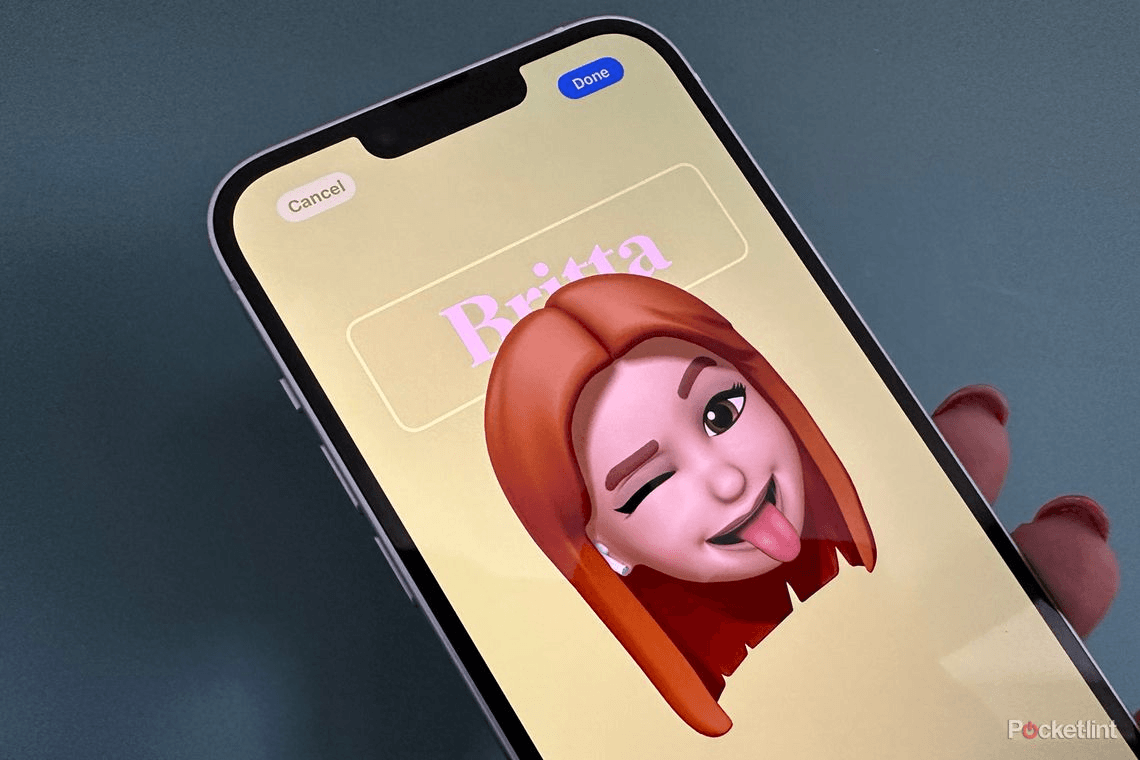
Most, hogy a nyilvános bétaverzió már itt van, bárki, aki kompatibilis iPhone-nal rendelkezik, telepítheti az iOS 17-et, és elkezdheti használni az új funkciókat, köztük a Kapcsolatfelvételi posztereket. Ha már letöltötted az iOS 17-et, vagy fontolgatod a letöltését, akkor itt van minden, amit a Kapcsolattartó poszterekről tudnod kell, beleértve azt, hogy mik ezek, hogyan kapcsolhatod be őket, és hogyan készíthetsz személyre szabott kapcsolati fotót az iPhone-on, hogy a Kapcsolattartó posztered éles legyen! Az alján néhány tippet és trükköt is adtunk.
Mik azok a Kapcsolattartó poszterek az iOS 17-ben?
A Kontakt poszterek egy új módja annak, hogy az iPhone megjelenítse a kapcsolati adataidat, amikor felhívsz valakit, feltéve, hogy be van kapcsolva, az adott személy elmentette a telefonjára a kapcsolati adataidat, és te kiválasztottad, hogy meg akarod osztani a kontaktokkal. Kiválaszthatod a “Mindig kérdez” opciót is, így a Kapcsolat poszteredet csak azokkal az emberekkel osztja meg, akikkel meg akarod osztani.
Ha nem az iOS 17 béta verzióját futtatod, ha felhívsz valakit (iPhone-ról iPhone-ra), a neved egy kis miniatűr képpel együtt megjelenik az ő képernyőjén, és fordítva. A Contact Posterrel azonban a kapcsolattartási adatok és egy személyre szabott névjegykártya teljes képernyőn jelenik meg, és nem csak az általad kiválasztott kép vagy Animoji, hanem a neved is az általad kiválasztott betűtípussal és szöveggel. A funkció akkor is működik, ha a NameDropot használod, ami egy másik iOS 17 funkció, amely lehetővé teszi, hogy azonnal megoszd a kapcsolati adataidat egy másik iPhone-felhasználóval, egyszerűen csak tartsd az iPhone-od tetejét az ő iPhone-juk tetejéhez.
Ellenálló kialakítású mintás iphone 15 tok
Az ellenálló kialakítású, mintás iPhone 15 tok kiváló választás lehet a felhasználók számára, akik fontosnak tartják a telefonjuk védelmét és az esztétikus megjelenést. Az ellenálló kialakításnak köszönhetően a tok extra védelmet nyújt az esetleges ütések, cseppek és karcolások ellen, segítve ezzel megőrizni a telefon integritását és hosszabb élettartamát.
A mintás design pedig egyedi és vonzó megjelenést kölcsönöz a telefonnak. Az ilyen tokok számos mintában és színben elérhetők, így könnyen megtalálhatod a stílusodhoz és preferenciáidhoz leginkább illőt.
A mintás dizájn pedig lehetővé teszi a személyre szabást és az egyéni stílus kifejezését. A különböző minták és designok lehetővé teszik, hogy a felhasználók olyan tokot válasszanak, amely leginkább tükrözi az egyéni ízlésüket és előnyöket. Emellett a minták hozzájárulnak az esztétikus megjelenéshez, így a telefon egyszerre lesz stílusos és védett. Összességében egy ellenálló kialakítású, mintás iPhone 15 tok ideális választás a biztonság és a megjelenés szempontjából is.
Hogyan hozzon létre egy Contact Postert az iOS 17-ben?
Ha először szeretnéd beállítani a Kontakt posztereket, és személyre szabott kontaktfotót készíteni, amely az iOS 17-et futtató bármelyik felhasználó képernyőjén világít, kövesd az alábbi lépéseket:
- Nyissa meg a Telefon alkalmazást az iPhone-on
- Koppintson az alkalmazás alján található Névjegyek fülre
- Koppintson a tetején a Saját kártya elemre
- Koppintson a Kapcsolatfotó és a Poszter elemre
- Nyomja meg a Folytatás gombot a kontaktkép személyre szabásának megkezdéséhez
- Végezze el a kiválasztást, és nyomja meg a “Kész” gombot a jobb felső sarokban.
- Ha befejezte, megtekintheti a Kapcsolat poszter előnézetét, így ha elégedett, nyomja meg a ‘Folytatás’ gombot.
- Ezután választhat, hogy frissíti-e a kontaktképét
Innen aztán számos lehetőség közül választhat. Megadhatja a nevét, ahogyan szeretné, hogy megjelenjen, majd kiválaszthatja a plakátot. Szeretne ott és akkor fényképet készíteni? Semmi gond, nyomd meg a Kamera ikonra. Szeretnél egy csodálatos szelfit használni, ami már megvan rólad? Nyomd meg a Fotók ikont, és keresd meg a könyvtáradban. Ha egy kész Memojit szeretne használni, vagy új Memojit szeretne létrehozni, koppintson a Memoji ikonra. Alternatív megoldásként használhatsz egy monogramot is a monogramodból, hogy egyszerű legyen. Minden lehetőség személyre szabható. Egy rövidebb beállítási útmutatót is találsz az XDA-Developers oldalán.
Hogyan lehet személyre szabni egy kontaktposztot az iOS 17-ben?
Számos módon személyre szabhatja a Kapcsolat poszterét az iOS 17-ben, a betűtípus méretének és színének, valamint magának a betűtípusnak a vastagságának a megváltoztatásától kezdve a képek szűrővel való kiegészítésén át a mélységgel való játékig, ha portré módban készült fényképet használ. A Kontaktposztered valós időben jelenik meg, miközben szerkeszted, így azonnal láthatod a változtatásokat, és eldöntheted, hogy mit gondolsz róluk.
Tippek a kapcsolattartó poszter létrehozásához az iOS 17-ben
Válassza ki, hogy kivel szeretné megosztani a Kapcsolat poszterét
Kiválaszthatod, hogy kivel szeretnéd megosztani a Kapcsolat poszteredet, így ha felhívsz valakit, akinek nincs meg a számod a névjegyzékében, eldöntheted, hogy megjelenjen-e a Kapcsolat posztered vagy sem. Ehhez koppintson a Telefon > Kapcsolatok lap > Saját kártya > Kapcsolati fénykép és poszter > Név és fénykép megosztása bekapcsolása > Válasszon a Csak a kapcsolatok és a Mindig kérd. között.
Függőleges fényképek használata
Gondolja át, hogyan jelenik meg a Kapcsolat poszter. Ahol csak lehet, függőleges fotókat szeretne használni, és úgy vágja be, hogy kitöltse a képernyőt, hogy a legjobb hatást érje el, amikor valaki más iPhone-képernyőjén jelenik meg.
Használjon portré módot
Ha egy kis pluszt szeretne adni a Kapcsolatposzterének, próbáljon meg fényképet készíteni az iPhone kamerájának Portré módjával, és játsszon el a mélységi mód be- és kikapcsolásával.
Tartsa egyszerűnek
A Kapcsolat posztered csak addig jelenik meg, ameddig felhívod az illetőt, ezért ne vidd túlzásba. Maradjon egyszerű.